金三立产品操作说明及安装
金三立-VX-NTMS-SD02+软件使用说明书

软件使用说明书操作本软件之前,请熟读该手册资料版本V1.1手册说明:非常感谢您使用管理客户端软件,在计划实施此系统前,请您务必先阅读本手册。
这样,有助于您更好地理解此系统的安装和操作过程,以及与之相关的其它信息。
- 本手册中任何部分未经许可不得以任何形式(电子文件、影印, 录像等)传播、保存 或使用。
- 若您遇到与本系统有关的技术问题,可随时联系公司的服务中心。
- 本册部分内容会随着系统的升级而改变。
因此,在您安装过程中,遇到与本册描述不 符的内容时,请您谅解。
我们会尽快更新本手册。
敬告读者:本手册为产品宣传及操作指导手册,不构成法律要约。
目 录第1章配置嵌入式解码服务器 (1)1.1配置嵌入式解服务器 (1)1.1.1添加嵌入式解服务器 (1)1.1.2为嵌入式解码服务器添加显示通道 (2)1.1.3为用户分配嵌入式解码服务器权限 (5)1.2配置嵌入式解码服务器电视墙 (6)1.2.1添加电视墙 (6)1.2.2为用户分配电视墙权限 (13)第2章运行嵌入式解码服务器 (14)2.1运行嵌入式解码服务器 (14)2.2运行电视墙 (17)2.3运行单步切换 (18)第1章配置嵌入式解码服务器嵌入式解码服务器是一款基于嵌入式硬件的解码服务器,利用本身强大的CPU及显存处理能力通过软件处理进行网络解码播放输出,最大可通过1个VGA、一个HDMI,每个输出16个720*576图像,共计32路D1画质解码能力。
(*注:嵌入式解码服务器需配合E-NVS服务器、管理客户端和企业客户端结合使用,不作单独使用)连接示意图如下:1.1 配置嵌入式解服务器1.1.1 添加嵌入式解服务器首先打开E-NVS管理客户端,在左边的树型控件中选中要配置的机构(如:嵌入式解码),然后在视频服务器列表中单击右键,可弹出如下菜单:1-1选择右键菜单的“添加”命令,即可出现如下“视频服务器信息”对话框:1-2输入相应的添加信息,点击〈确定〉按钮,添加成功。
16盘位服务器磁盘阵列操作手册V1.1-金三立视频ST-NT622系列网络枪型说明书
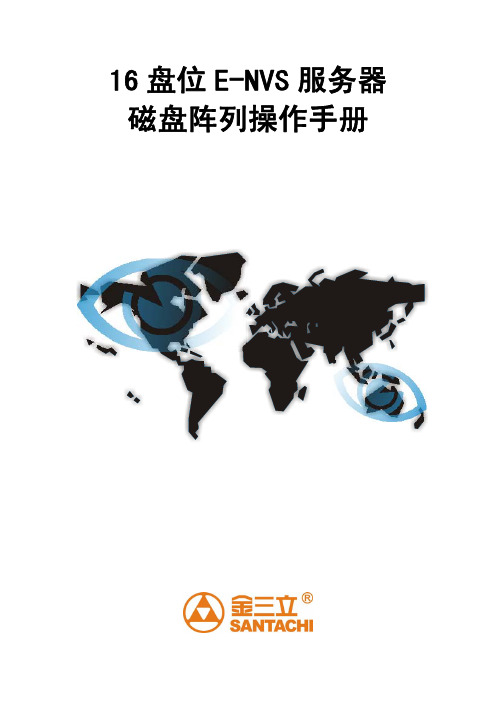
16盘位E-NVS服务器 磁盘阵列操作手册版本号:V1.1声明:由于产品和技术的不断更新、完善,本资料中的内容可能与实际产品不完全相符,本手册内容仅供参考,本手册内容将根据产品功能的增强而更新,如有更新恕不另行通知。
前言非常感谢您使用平台服务器,本平台系统为您提供了一套网络监控应用的整体解决方案。
在计划实施此系统前,请您务必先阅读本手册,以更好理解本系统安装过程和操作过程,以及其他相关信息。
目录一、磁盘管理配置初始化..........................................................................................................- 1 -1.1 WEB管理系统登录......................................................................................................- 1 -1.2系统基本配置................................................................................................................- 2 -1.2.1网络配置.............................................................................................................- 2 -1.2.2 时间设置............................................................................................................- 3 -1.2.3 密码设置............................................................................................................- 3 -1.3 RAID初始化.................................................................................................................- 4 -1.4 创建文件系统.............................................................................................................- 10 -1.4.1 IE管理系统登录..............................................................................................- 10 -1.4.2 RAID状态验证................................................................................................- 10 -1.4.3 创建文件系统..................................................................................................- 12 -1.4.4 创建文件系统验证..........................................................................................- 14 -二、磁盘映射............................................................................................................................- 15 -2.1 shell终端中磁盘映射.................................................................................................- 16 -2.2 WEB网管中磁盘映射................................................................................................- 17 -2.3网管客户端中磁盘映射..............................................................................................- 19 - 附录1 服务器软件安装...........................................................................................................- 20 - 附录2 数据库备份...................................................................................................................- 23 -一、磁盘管理配置初始化1.1 WEB管理系统登录首次登录时在浏览器地址栏中输入服务器默认IP,端口号为88,即http://192.168.0.100:88/ 进入如下所示的登录界面,在登陆框的右侧可以查看主机的设置状态,本机插入了16块磁盘,RAID未建立,其他一切为正常状态。
WEB-CU说明书V1.0(5.3.5.9)-金三立视频ST-NT622系列网络枪型说明书

WEB-CU使用说明书操作本软件之前,请熟读该手册资料版本:V1.0手册说明:非常感谢您使用WEB-CU视频监控客户端,在计划实施此系统前,请您务必先阅读本手册。
这样,有助于您更好地理解此系统的安装和操作过程,以及与之相关的其它信息。
- 本手册中任何部分未经许可不得以任何形式(电子文件、影印,录像等)传播、保存或使用。
- 若您遇到与本系统有关的技术问题,可随时联系公司的服务中心。
-本册部分内容会随着系统的升级而改变。
因此,在您安装过程中,遇到与本册描述不符的内容时,请您谅解。
我们会尽快更新本手册。
-敬告读者:本手册为产品宣传及操作指导手册,不构成法律要约。
目录WEB-CU使用说明 (1)1.1 WEB-CU客户端安装及卸载 (1)1.1.1控件安装 (1)1.1.2控件卸载 (5)1.1.3登录WEB-CU客户端 (5)1.1.4注销WEB-CU客户端 (8)2.1参数设置 (9)2.1.1系统设置 (9)3.1平台WEB-CU客户端功能介绍 (10)3.1.1音视频浏览 (11)3.1.1.1分割视频浏览窗口 (11)3.1.1.2打开视频 (14)3.1.1.3暂停视频 (17)3.1.1.4关闭视频 (17)3.1.1.5预览TCP方式 (18)3.1.1.6声音 (19)3.1.1.7语音对讲 (19)3.1.1.8终止呼叫 (20)3.1.1.9全屏 (21)3.1.1.10本地录像 (23)3.1.1.11本地抓拍 (24)3.1.1.12前端录像 (24)3.1.1.13前端抓拍 (25)3.1.1.14紧急布防 (27)3.1.1.15紧急撤防 (28)3.1.1.16订阅告警 (29)3.1.1.17取消订阅 (30)3.1.2前端参数管理 (31)3.1.2.1设备信息 (31)3.1.2.2网络信息 (33)3.1.2.3时间设置 (33)3.1.2.4编码参数 (34)3.1.2.5 OSD设置 (35)3.1.2.6串口设置 (38)3.1.2.7云台设置 (40)3.1.2.8录像策略 (40)3.1.2.9移动侦测 (41)3.1.2.10视频丢失 (44)3.1.2.11视频切换 (45)3.1.2.12版本信息 (46)3.1.3前端参数维护 (47)3.1.3.1 平台参数 (47)3.1.3.2 PPPOE配置 (47)3.1.3.3远程升级 (49)3.1.4云台 (49)3.1.5视频及声音设置 (51)3.1.6录像回放 (51)3.1.7事件管理 (53)3.1.7.1 日志管理 (53)3.1.7.1.1 本地日志 (53)3.1.7.1.2 中心日志 (54)3.1.7.1.3中心动作日志 (55)3.1.7.1.4用户日志 (56)3.1.7.1.5设备日志 (58)3.1.7.2设备信息管理 (59)3.1.7.3系统信息管理 (60)3.1.7.3.1系统运行记录 (60)3.1.7.3.2系统告警处理 (62)4.1常见问题 (63)WEB-CU使用说明1.1 WEB-CU客户端安装及卸载1.1.1控件安装1.在浏览器地址栏中输入http://172.16.19.22后确认,初次登陆会提示安装控件如下图所示:注:WEB-CU默认端口为80,若端口号更改后,还需输入端口号,端口更改可参见《WEB网管客户端使用说明书》3.2.1.1系统设置里WEB-CU端口号更改说明。
金三用户操作手册-综合

金税三期工程《应用系统名称》用户操作手册V1.3.00文档敏感性定敏感义编写人测试组编写日期2014-12-10 审核人审核日期公开范围文档的阅读及使用对象建设单位国家税务总局承建单位文档信息修订状况目录第1章.................................................................................................................. 综合11.1非居民企业所得税源泉扣缴管理 (1)1.1.1非居民企业所得税源泉扣缴管理发函 (1)1.1.2非居民企业所得税源泉扣缴管理收函 (3)1.2非居民企业所得税汇算清缴发函申请 (3)1.2.1非居民企业所得税汇算清缴发函 (3)1.2.2非居民企业所得税汇算清缴收函 (6)1.2.3非居民企业所得税汇算清缴复函 (6)1.3石脑油、燃料油增值税专用发票核查管理 (8)1.3.1石脑油、燃料油增值税专用发票核查发函 (8)1.3.2石脑油、燃料油增值税专用发票核查收函 (11)1.3.3石脑油、燃料油增值税专用发票核查复函 (11)1.4委托协查管理 (15)1.4.1委托协查发函申请 (15)1.4.2委托协查制发 (17)1.4.3受托协查复函 (18)1.4.4受托协查延期复函 (20)1.4.5受托协查延期复函批复 (22)1.5特别纳税调整管理 (23)1.5.2特别纳税调整发函制发 (25)1.5.3特别纳税调整复函 (26)1.5.4特别纳税调整协查延期复函 (29)1.5.5特别纳税调整协查延期复函批复 (31)1.6税收情报交换管理 (32)1.6.1税收情报交换管理发函申请 (32)1.6.2税收情报交换管理发函制发 (34)1.6.3税收情报交换管理复函 (35)1.7海关缴款书委托协查发函 (38)1.7.1海关缴款书委托协查发函申请 (38)1.7.2海关缴款书委托协查发函制发 (39)1.8进口增值税抵扣信息核查复函 (40)1.8.1进口增值税抵扣信息核查复函启动 (40)1.8.2进口增值税抵扣信息核查回复函 (41)1.8.3非居民企业股权转让适用特殊性税务处理 (42)1.8.4非居民企业股权转让适用特殊性税务处理告知函申请 (42)1.9函件函调管理 (44)1.9.1函件接收登记 (44)1.9.2收函通用审核 (45)1.9.3收函派发 (46)1.11涉税事项内部移送 (49)1.11.1功能描述 (49)1.11.2操作步骤 (49)1.12案件公告 (51)1.13税务行政许可 (53)1.13.1印制普通发票资格申请 (53)1.13.2对增值税防伪税控系统最高开票限额的审批 (56)1.13.3印花税票代售许可 (60)1.13.4税务行政许可延期决定 (63)1.13.5注销税务行政许可 (67)1.13.6撤销税务行政许可 (72)1.13.7变更税务行政许可 (76)1.13.8中止税务行政许可 (81)1.13.9非居民企业选择由其主要机构场所汇总缴纳企业所得税 (92)1.14调查巡查 (95)1.14.1调查巡查 (95)1.15特殊数据信息人工采集 (100)1.15.1特殊数据信息人工采集 (100)第1章综合1.1 非居民企业所得税源泉扣缴管理1.1.1非居民企业所得税源泉扣缴管理发函1.1.1.1功能概述非居民企业所得税源泉扣缴管理发函启动角色通过本用例录入并保存《非居民企业税务事项联络函》。
金三立DVR操作简介

3( 功 能 按 键 区)
*/预 置
1. 用于网络 IP 地址和时间选项设置时输入 “ . ”和 “ ;”; 2. 云台控制状态下为预置功能 。 1. 用于通道标题设置时的中英文输入的切换(中文为拼音输入) ; 2. 云台控制状态下为调用。 按下云台键 , PTZ 灯亮时,处于云台控制状态, 再次按下取消云台控
主菜单选项
1.设置各通道的名称; 2.视频区域屏蔽; 显示设置 输出设置 3.通道复制功能; 4.日期格式可选:年 -月-日、月 -日-年; 5.OSD 设置:通道名、时间、星期、温度; 6.视频参数设置:亮度、透明度、对比度、色度; 7.视频输入调整。 轮巡设置 视频矩阵 SPOT 设置画面轮巡,可选择参与轮巡通道,时间,轮巡方式。 设置矩阵输出,可以一对一输出,也可一对多输出。 支持轮巡输出。
遥控器按键锁定 / 解除
使用遥控器时 ,如果多台硬盘录像机放在一起,为了能够准确地 控制被操作的机器,系统增加了按键锁定功能;按键锁定功能针 对遥控 器有效。在串口设置界面 ,设置好主机地址码,吭用按键锁定幵 保存设置,若再按遥控器上的 " 主机号 " ,此时界面上会弹 出所设置的主机号, 在绿色框内输入一个不所设的值丌同的值即可实现主机的按键锁 定功能,此时前面板的 LOCK 灯亮;解锁时,只需按 " 主 机号 " 按键幵输入相应 的主机地址号 ,即 可 解 锁 。(设备号范围为 0 ~9 9 , 出 厂 设 置 为 1 ) 注意:遥控器如果控制无效请检查是否吭用了该功能。
菜单
开关机和登录锁定
开机:接 上 电 源 连 接 线,主 机 前 面 板 首 先 加 电 吭 劢,此时进入待机状态 。按 下 前 面 板 或 遥 控 器 的“电 源 ”键 3 秒 钟 松 开 ,系 统 吭 劢 由待机状态,进入运行状态。 关机:当 系 统 处 于 运 行 状 态 且 在 登 录 状 态 下 时 ,按 下 前 面 板 或 遥 控 器 的“电 源 ”键后 , 系 统 会 弹 出 关 机 确 认 提 示 ,按“确 定 ”键确 认后,系统由运行状态进入待机状态。 登录和锁定:为识别各用户权限,防止用户越权使用某 些功能 ,影响系统的正常工作,特为系统设置了登录和锁定功 能。
金三立-监控技术及产品培训2010

(1):CCD:分为1/2〞、1/3〞、1/4〞几种,指的是对角线的长度。 CCD是 Charge Coupled Device (电荷耦合器件)的缩写,它是一种半导体成像 器件, 具有灵敏度高、抗强光、畸变小、体积小、寿命长、抗震动等优 点。被摄物体的图像经过镜头聚焦至CCD芯片上,CCD根据光的强弱积累 相应比例的电荷,各个素像积累的电荷在视频时序的控制下,形成视频 信号。 CCD生产厂家只有SONY,夏普,LG等。 SONY生产的CCD是质量最好的, 图像效果最好的,成本最高的, (2):清晰度:单位是电视线(TVL),简称线,一般摄像机有420线的, 480线的,600线等多种,数值越大越清晰 (3):最低照度:单位是勒克斯(LUX),指摄像机能清晰成像的 最低光线亮度。普通级的是1LUX,低照度是0.01LUX。数值越小,摄 像机性能越好 普通型 正常工作所需照度1~3LUX 月光型 正常工作所需照度0.1LUX左右 星光型 正常工作所需照度0.01LUX以下 红外型 采用红外灯照明,在没有光线的情况下也可以成像
闭路电视监控系统 培 训 资 料
目录
一:视频监控系统概述
二、监控系统的设备组成
三、监控系统原理结构图
四、监控常用设备介绍
一、视频监控系统概述
视频监控系统是安全技术防范体系中的一个重要组成部分,是一种先 进的、防范能力极强的综合系统,它可以通过遥控摄像机及其辅助设备 (镜头、云台等)直接观看被监视场所的一切情况,能实时、形象、真 实地反映被监视控制对象的画面,已成为人们在现代化管理中监控的一 种极为有效的观察工具。 CCTV是应用光纤、同轴电缆、微波在其闭合的环境内传输电视信 号,从摄像到图像显示构成独立完整的电视系统,它能适时、形象、真 实的反映被监控对象。不但极大的延长了人眼的观察距离,而且扩大了 人眼的机能,它可以在恶劣的环境下代替人工进行长时间监控,让人能 够看到被监视现场的实际发生的一切情况,通过闭路电视监控系统录像 记录下来,更加保护了人身和财产的安全。闭路电视监控系统既省时间 省费用,又提高了工作效率,实现适时指挥和调度、处理和保存。因此 闭路电视监控系统已被广泛的应用各种场所:工业现场、商业场所、医 疗单位、物业小区、道路交通、饭店、超市、文化场所及其他特殊办公 地点等。同时它也可以结合多媒体技术、计算机网络技术的一种系统。
金三立DVR操作简介共53页文档

21、没有人陪你走一辈子,所以你要 适应孤 独,没 有人会 帮你一 辈子, 所以你 要奋斗 一生。 22、当眼泪流尽的时候,留下的应该 是坚强 。 23、要改变命运,首先改变自己。
24、勇气很有理由被当作人类德性之 首,因 为这种 德性保 证了所 有其余 的德性 。--温 斯顿. 丘吉尔 。 25、梯子的梯阶从来不是用来搁脚的 ,它只 是让人 们的脚 放上一 段时间 ,以便 让别一 只脚能 够再往 上登。
6、最大的骄傲于最大的自卑都表示心灵的最软弱无力。——斯宾诺莎 7、自知之明是最难得的知识。——西班牙 8、勇气通往天堂,怯懦通往地狱。——塞内加 9、有时候读书是一种巧妙地避开思考的方法。——赫尔普斯 10、阅读一切好书如同和过去最杰出的人谈话。——笛卡
16盘位服务器磁盘阵列操作手册V1.1-金三立视频ST-NT622系列网络枪型说明书
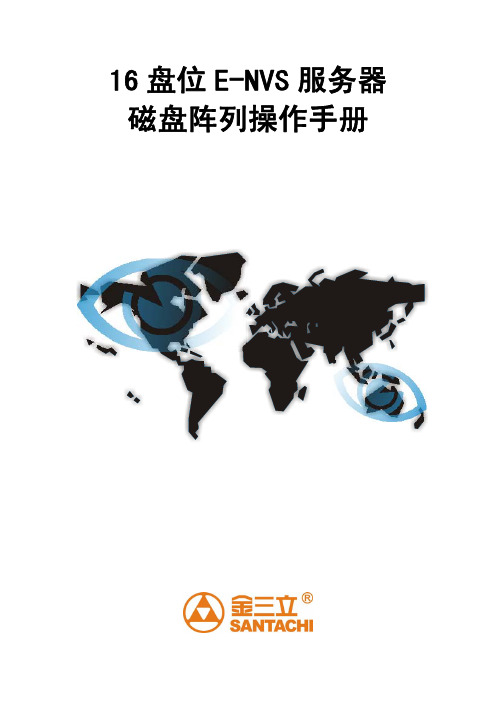
16盘位E-NVS服务器 磁盘阵列操作手册版本号:V1.1声明:由于产品和技术的不断更新、完善,本资料中的内容可能与实际产品不完全相符,本手册内容仅供参考,本手册内容将根据产品功能的增强而更新,如有更新恕不另行通知。
前言非常感谢您使用平台服务器,本平台系统为您提供了一套网络监控应用的整体解决方案。
在计划实施此系统前,请您务必先阅读本手册,以更好理解本系统安装过程和操作过程,以及其他相关信息。
目录一、磁盘管理配置初始化..........................................................................................................- 1 -1.1 WEB管理系统登录......................................................................................................- 1 -1.2系统基本配置................................................................................................................- 2 -1.2.1网络配置.............................................................................................................- 2 -1.2.2 时间设置............................................................................................................- 3 -1.2.3 密码设置............................................................................................................- 3 -1.3 RAID初始化.................................................................................................................- 4 -1.4 创建文件系统.............................................................................................................- 10 -1.4.1 IE管理系统登录..............................................................................................- 10 -1.4.2 RAID状态验证................................................................................................- 10 -1.4.3 创建文件系统..................................................................................................- 12 -1.4.4 创建文件系统验证..........................................................................................- 14 -二、磁盘映射............................................................................................................................- 15 -2.1 shell终端中磁盘映射.................................................................................................- 16 -2.2 WEB网管中磁盘映射................................................................................................- 17 -2.3网管客户端中磁盘映射..............................................................................................- 19 - 附录1 服务器软件安装...........................................................................................................- 20 - 附录2 数据库备份...................................................................................................................- 23 -一、磁盘管理配置初始化1.1 WEB管理系统登录首次登录时在浏览器地址栏中输入服务器默认IP,端口号为88,即http://192.168.0.100:88/ 进入如下所示的登录界面,在登陆框的右侧可以查看主机的设置状态,本机插入了16块磁盘,RAID未建立,其他一切为正常状态。
- 1、下载文档前请自行甄别文档内容的完整性,平台不提供额外的编辑、内容补充、找答案等附加服务。
- 2、"仅部分预览"的文档,不可在线预览部分如存在完整性等问题,可反馈申请退款(可完整预览的文档不适用该条件!)。
- 3、如文档侵犯您的权益,请联系客服反馈,我们会尽快为您处理(人工客服工作时间:9:00-18:30)。
17、设备抓拍:点击“通道参数”—“设备抓拍”可以查询不同时间现 、设备抓拍:点击“通道参数” 设备抓拍 设备抓拍” 场抓拍的图片。还可以保存图片到本地计算机。 场抓拍的图片。还可以保存图片到本地计算机。
18、录像方式:点击“通道参数”—“录像方式”选择录像文件的存储 、录像方式:点击“通道参数” 录像方式 录像方式” 方式,设定录像文件多长时间打包,以及硬盘剩余多少容量告警等。 方式,设定录像文件多长时间打包,以及硬盘剩余多少容量告警等。
8、日志查询:点击“系统信息”—“日志查询”按钮,此信息主要是查 、日志查询:点击“系统信息” 日志查询” 日志查询 按钮, 询服务器的工作状态。 询服务器的工作状态。
9、硬盘信息:点击“系统信息”—“硬盘信息”可以查询服务器硬盘的 、硬盘信息:点击“系统信息” 硬盘信息” 硬盘信息 工作状态。 工作状态。
5、PPPOE配置:采用的是电话线的传输,点击“系统参数”— 、 配置: 配置 采用的是电话线的传输,点击“系统参数” “PPPOE配置”弹出此框,输入账号、密码、然后在“拨号”前面打 配置” 配置 弹出此框,输入账号、密码、然后在“拨号” 点击“确定”按钮就可,设备会自动拨号。 钩 点击“确定”按钮就可,设备会自动拨号。
• 在图的最左边是工具按钮,可以控制球机的上、下、左、右进行旋转, 在图的最左边是工具按钮,可以控制球机的上、 右进行旋转, 镜头的拉远、拉近等功能。 镜头的拉远、拉近等功能。
2、网络设置: 点击右键由 “系统参数”—“网络设置”弹出此框,可 、网络设置: 系统参数” 网络设置 弹出此框, 网络设置” 以修改IP、网关等。 以修改 、网关等。
软件功能特点
算法, 视频压缩采用 H.264 算法,音频压缩采用 G711A 算 同步采集、 法,提供一路 Video/Audio 同步采集、压缩和传输提供 网络透明串口数据处理, 控制, 网络透明串口数据处理,可进行云台控制提供 I/O 控制, 实现报警接收/输出用户 日志、 输出用户、 实现报警接收 输出用户、日志、告警管理图像 CIF/D1/HD1 可调,允许 NTSC/PAL 制切换;最高帧率:N 制 可调, 制切换;最高帧率: 30fps,P 制 25fps。码流 200Kbit/s-3Mbit/s实现运动检 , 。 实现运动检 测。 可设置灵敏度和检测区域静态 IP,提供 WebServer, , 组播在线升级, 支持 TCP,UDP 组播在线升级,内置看门狗完整的 SDK , 支持, 支持,允许用户通过 SDK 调用进行二次开发
11、云台控制:点击“通道参数”—“云台控制”,包括 前端云台地址、 、云台控制:点击“通道参数” 云台控制 云台控制” 前端云台地址、 协议( 协议(Pelco_D、Pelco_P、SANTACHI、santachi in、AD等主流 、 、 、 、 等主流 协议)波特率( 串口号“ 、数据位“ 、 协议)波特率(2400、4800、9600)等,串口号“2”、数据位“8”、 、 、 ) 停止位“ 位 校验位“无校验”是固定的。 停止位“1位”、校验位“无校验”是固定的。
6、平台配置: 点击 “系统参数”—“平台配置”在里面输入平台的 、 、平台配置: 系统参数” 平台配置 在里面输入平台的IP、 平台配置” 端口号、 端口号、PUID、Name、密码后,点击“设置”即可。 、 、密码后,点击“设置”即可。
7、云台的高级控制: 在菜单中有专门对云台的高级控制,可以设定云 、云台的高级控制: 在菜单中有专门对云台的高级控制, 台的自动线扫和随机线扫。 台的自动线扫和随机线扫。
3、时间设置: 如果设备显示的时间和电脑的时间不一致,点击“系统 、时间设置: 如果设备显示的时间和电脑的时间不一致,点击“ 参数” 时间设置 弹出此框, 时间设置” 同步PC时间 后点“设置” 时间” 参数”—“时间设置”弹出此框,点“同步 时间”后点“设置”即 可。
4、Email 设置:如果想把录像文件发到邮箱,点击“系统参数”— 、 设置:如果想把录像文件发到邮箱,点击“系统参数” “Email设置”,可以一次填写信息,录像文件会根据设定的时间段 设置” 可以一次填写信息, 设置 打一个包发到指定的邮箱。 打一个包发到指定的邮箱。
15、视频移动设置:点击“通道参数”—“视频移动”“视频丢失”在 、视频移动设置:点击“通道参数” 视频移动”“视频丢失” 视频移动”“视频丢失 软件内设置各种参数,在图像移动、 软件内设置各种参数,在图像移动、图像丢失后在平台上弹出报警信 息。
16、探头报警:点击“通道参数”—“探头报警”,主要配合红外探头 、探头报警:点击“通道参数” 探头报警 探头报警” 设备实现报警视频联动功能。 设备实现报警视频联动功能。
指示灯状态定义: 指示灯状态定义:
1○电源输入,AC 220V /50HZ ○电源输入, 2○以太网口,连接局域网、广域网 ○以太网口,连接局域网、 3○音频输出接口, AUDIO_OUT ○音频输出接口 4○音频输入接口, AUDIO_IN ○音频输入接口, 5○视频输出接口, VIDEO_OUT ○视频输出接口, 6○视频输入接口, ○视频输入接口, VIDEO_IN
金三立产品说明
网络视频服务器
金三立视频服务器是优秀的基于网络传输的数字化音视 频多媒体服务器设备。优良的H.264 压缩编码算法保证了更 频多媒体服务器设备。优良的 小数据冗余,适合网络传输; 小数据冗余,适合网络传输;内置 WebServer 功能使用户 可直接用 IE 浏览;集成的 RS485 串口可接各种 PTZ 控制; 浏览; 控制; 可做报警输入/输出连接或各种开关量控制 输出连接或各种开关量控制; 集成 I/O 可做报警输入 输出连接或各种开关量控制;还有 本地存储功能。目前共有六种型号: 本地存储功能。目前共有六种型号:ST-NT200HA(单路编 ( 码器), ),ST-NT200HB(单路解码器) ST-NT200HC(单 码器), (单路解码器) ( 路编解码器),、 ),、ST-NT200HD(单路带硬盘的编码器 、 单路带硬盘的编码器)、 路编解码器),、 单路带硬盘的编码器 ST-NT204HA(四路编码器)、 )、ST-NT204HD(四路带硬盘 (四路编码器)、 ( 的编码器)。 )。ST-NT200HD 是一款充分利用芯片 H.264 压 的编码器)。 缩编码功能的网络音视频流传输的视频服务器, 缩编码功能的网络音视频流传输的视频服务器,同时支持本 地存储和中心存储。 地存储和中心存储。
• 不通电,可能电源板烧坏。 不通电,可能电源板烧坏。 • 控制不了云台,主板通信芯片损坏或者云台地址、协议、波特率与服 控制不了云台,主板通信芯片损坏或者云台地址、协议、 务器配置不一致。 务器配置不一致。 • 搜索不到 地址,内程序文件损坏,重新串口烧录程序。 搜索不到IP地址 内程序文件损坏,重新串口烧录程序。 地址, • 找不到硬盘,需要远程软启动或升级最新程序。 找不到硬盘,需要远程软启动或升级最新程序。
7○ RS485 通讯接口,用于连接球机以控制云台解码器 ○ 通讯接口, 8○警输入输出接口 ○
后面板定义
报警输入输出/RS485 接口定义: 接口定义: 报警输入输出
报警输入输出/RS485 接口连接示意图 报警输入输出
网络视频服务器的基本系统框图
安装注意事项: 安装注意事项:
故障说明
点击 后弹出以下对话框
输入用户名“ 密码“ 登陆” 输入用户名“Admin” 密码“111111”后,点击 “登陆”按钮后 后
• 弹出此框,在空白处点击鼠标右键,出现“打开视频”按钮,点击就 弹出此框,在空白处点击鼠标右键,出现“打开视频”按钮, 出现此框,在窗口就可看到图像。 出现此框,在窗口就可看到图像。
14、OSD设置:点击“通道参数”—“OSD设置”,可以设置“LOGO 、 设置: 设置” 可以设置“ 设置 点击“通道参数” 设置 使能”对图像显示进行定义, 使能”对图像显示进行定义,通过文字可以看出这幅图像在前端的位 时间使能”是在录像回放时看到某一时间段的图像。 置。“时间使能”是在录像回放时看到某一时间段的图像。
3、点击“修改网络参数”按钮后弹出此框,点击“是”按钮,就修改成 、点击“修改网络参数”按钮后弹出此框,点击“ 按钮, 功。
通过IE端口进行 通过 端口进行Web访问 端口进行 访问
• 1、打开IE浏览器,输入服务器的 地址,如果不能显示,在页面的 、打开 浏览器 输入服务器的IP地址 如果不能显示, 浏览器, 地址, 后请下载视频插件并安装。 最低端出现此信息 后请下载视频插件并安装。 • 安装好后刷新一下就出现以下此框, 安装好后刷新一下就出现以下此框,
前面板定义
• • • • • • 1○报警指示灯【ALARM】,当系统检测到有报警信号时,此灯点亮。 ○报警指示灯【 当系统检测到有报警信号时, 】 当系统检测到有报警信号时 此灯点亮。 2○网络指示灯【EtherNet】,当网络连通时 此灯点亮。 当网络连通时,此灯点亮 ○网络指示灯【 】 当网络连通时 此灯点亮。 3○硬盘读写指示灯【HDD】,当读写硬盘时,此灯闪亮。 ○硬盘读写指示灯【 】 当读写硬盘时,此灯闪亮。 4○系统运行指示灯【RUN】,当系统启动处于正常运行状态时,此灯闪亮。 当系统启动处于正常运行状态时, ○系统运行指示灯【 】 当系统启动处于正常运行状态时 此灯闪亮。 5○电源指示灯【POWER】,当电源打开,此灯点亮。 ○电源指示灯【 】 当电源打开,此灯点亮。 6○USB 接口, 用于系统升级或数据备份(连接 USB 设备)。 ○ 接口, 用于系统升级或数据备份( 设备)。
网络服务器软件操作说明
搜索软件的使用
1、首先安装好光盘的客户端软件后,桌面上自动生成一个搜索图标, 、首先安装好光盘的客户端软件后,桌面上自动生成一个搜索图标, 连接好设备后点击后出现此搜索框,这就是你设备里面的IP地址 地址。 连接好设备后点击后出现此搜索框,这就是你设备里面的 地址。
